工具/原料:
系统版本:win11系统
品牌型号:联想r9000p
方法/步骤:
win11扫描仪快捷方式到桌面
1、打开电脑设置,选择设备选项。
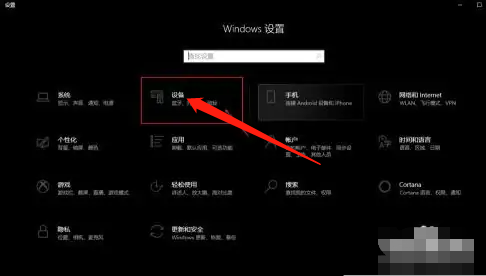
2、选择右侧的设备和打印机。
win11系统提示更新需要更新吗
其实很多小伙伴估计现在都不清楚吧,其实电脑提示自动更新是为了修复一些漏洞,这样的话可以直接防止我们电脑出现一些bug。那么看看下面怎么设置win11系统自动更新。
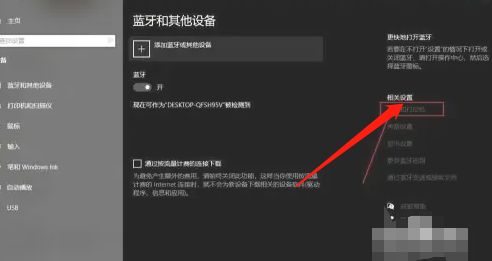
3、双击打开扫描仪图标。

4、找到扫描文档或者图片,右键点击,选择创建快捷方式,桌面就有了快捷图标了。
拓展资料:更多关于win11系统的使用方法
电脑怎么自己重装系统win11
win11桌面一直刷新怎么办如何解决
win11家庭版重新设置账户名的方法是什么
注意事项:以上的操作都是非常简单的,暂时没什么特别注意的点。
总结:以上就是详细的win11扫描仪快捷方式到桌面图解方法,希望可以帮助到大家,这样可以使用起来更加方便简单哦。
以上就是电脑技术教程《win11扫描仪快捷方式到桌面操作图解》的全部内容,由下载火资源网整理发布,关注我们每日分享Win12、win11、win10、win7、Win XP等系统使用技巧!win11无效的注册表启动项为啥修复不了
很多小伙伴们最近出现了win11无效的注册表启动项,很多网友都不清楚具体是什么原因。这是系统损坏,无法自动修复。您可以使用u盘重新安装计算机系统。具体一些解决办法小编分享在下面。


